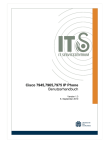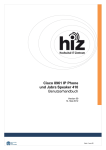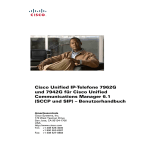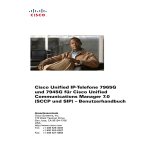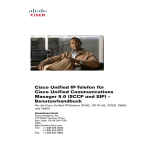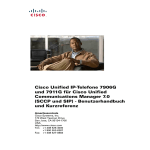Download Cisco 7945,7965,7975 IP Phone Benutzerhandbuch
Transcript
Benutzerhandbuch Cisco IP Telefon 7945,7965,7975 Cisco 7945,7965,7975 IP Phone Benutzerhandbuch Version 1.5 15. Mai 2012 Seite 1 von 49 Benutzerhandbuch Cisco IP Telefon 7945,7965,7975 Inhaltsverzeichnis 1. Einleitung 4 2. Übersicht Cisco IP Telefon / Grundfunktionen 4 3. Anschlussmobilität 5 3.1 Anmelden 5 4. 8 Grundlegende Anruffunktionen 4.1 Anrufen 8 4.2 Anruf annehmen 8 4.3 Beenden des Gesprächs 9 Voicemail – System (Anrufbeantworter) 10 5.1 Einrichtung und Bedienung des Voicemail-Systems 10 5.2 Starten des Voicemail Systems 10 5.3 Voicemail-Setup 11 5.4 Voicemail Ansage aufnehmen 11 5.5 Sprachnachrichten abhören und löschen 11 5.6 Aktivierungszeit der Voicemail 11 5.7 Ändern der Rufumleitungseinstellungen / Voicemail 12 5.8 Alle Anrufe auf die Voicemail umleiten 13 6. 14 5. Erweiterte Sprachfunktionen 6.1 Rufumleitung aller Anrufe 14 6.2 Übergabe eines Gesprächs 14 6.3 Halten eines Gesprächs 18 6.4 Anrufübernahme/ PickUp 19 6.5 Expansion Modul 7916 (nur Model 7965) 20 6.6 Chef/Sek. Funktionen: BLF & PickUp 21 6.7 Rückruf bei Besetzt 22 6.8 Einrichtung einer Konferenzschaltung 23 6.9 Automatisches Anzeigen und Wählen aller Anrufe 26 7. 27 Audio Leistungsmerkmale 7.1 Ändern der Rufmelodie 27 7.2 Einstellen der Ruflautstärke 29 7.3 Stummschaltung 30 Seite 2 von 49 Benutzerhandbuch Cisco IP Telefon 7945,7965,7975 8. Anzeige- und Bedienelemente 31 8.1 Hilfefunktion 31 8.2 Ändern der Display-Helligkeit 33 8.3 Verwenden der Rufnummernverzeichnisse 35 8.4 Verwenden des Unternehmensverzeichnisses 37 9. 40 Cisco WebApplikation 9.1 Anmeldung 40 9.2 Menüstruktur 40 9.3 Rufumleitung 43 9.4 Kurzwahltasten 44 9.5 Persönliche PIN ändern 46 9.6 Übersicht der Einrichtungsmöglichkeiten 48 10. 48 Unterstützungsmöglichkeiten / Ansprechpartner Seite 3 von 49 Benutzerhandbuch Cisco IP Telefon 7945,7965,7975 1. Einleitung Die Universität Saarbrücken stellt mit dem neuen Telekommunikationssystem ein modernes Kommunikationssystem bereit. Mit diesem Handbuch werden dem Nutzer Informationen zur Verfügung gestellt, die eine schnelle und effiziente Nutzung der Endgeräte und der Basis-Leistungsmerkmale sicherstellen. Im Kapitel 2 werden die verschiedenen Endgeräte beschrieben, deren Ausstattung auf die konkreten Nutzeranforderungen abgestellt wurde. Das Kapitel 3 dokumentiert in anschaulichen Schritten die einfache Nutzung der Basis-Leistungsmerkmale. Weitere Informationsquellen werden im Kapitel 4 ausgeführt. Für weitere Hilfestellungen oder der Änderung und Ergänzung von Leistungsmerkmalen steht die Serviceline vom IT-Service der Universität unter der internen Rufnummer 68696 oder per Mail unter der Adresse [email protected] gern zur Verfügung. www.its.uni-saarland.de SCHULUNGSHANDBUCH 2. Übersicht Cisco IP Telefon / Grundfunktionen Seite 4 von 49 Benutzerhandbuch Cisco IP Telefon 7945,7965,7975 3. Anschlussmobilität 3.1 Anmelden Mit der Cisco-Anschlussmobilität können Sie ein beliebiges Gerät als Ihr eigenes konfigurieren. Nach der Anmeldung wird Ihr Benutzerprofil, einschließlich der Telefonleitungen, Funktionen, eingerichteten Dienste und webbasierten Einstellungen für das Telefon übernommen. Um sich an einem beliebigen Telefon anzumelden, drücken Sie bitte die Kurzwahltaste Login. Seite 5 von 49 Benutzerhandbuch Cisco IP Telefon 7945,7965,7975 Bitte geben Sie jetzt Ihre Benutzer-ID über die Telefontastatur ein. Die Benutzer-ID und den dazugehörigen PIN, finden Sie auf dem ausgehändigten Informationsblatt. Bitte geben Sie jetzt die PIN über die Telefontastatur ein. Seite 6 von 49 Benutzerhandbuch Cisco IP Telefon 7945,7965,7975 Klicken Sie auf die Funktionstaste Senden. Ihr Telefon meldet sich nun automatisch an. Wenn Sie nicht am Telefon angemeldet sind, können Sie nur interne und Notfallrufnummern anwählen. Änderungen, die Sie auf Ihren Webseiten für Benutzeroptionen an Ihrem Telefonprofil vornehmen, werden sofort übernommen, wenn Sie auf dem Telefon angemeldet sind. Seite 7 von 49 Benutzerhandbuch Cisco IP Telefon 7945,7965,7975 4. Grundlegende Anruffunktionen 4.1 Anrufen Nehmen Sie den Hörer ab und wählen Sie die Nummer. oder Drücken Sie die Funktionstaste oder Geben Sie bei aufgelegtem Hörer die Nummer ein. Sie können dann den Hörer aufnehmen. und wählen Sie die Nummer. 4.2 Anruf annehmen Nehmen Sie den Hörer ab. oder Drücken Sie die Funktionstaste Annehm. oder Drücken Sie den Funktionsumschalter Lautsprecher. Sie können dann nach Bedarf auch den Hörer aufnehmen. Seite 8 von 49 Benutzerhandbuch Cisco IP Telefon 7945,7965,7975 4.3 Beenden des Gesprächs Legen Sie den Hörer auf. oder Drücken Sie die Funktionstaste RufEnde oder Drücken Sie den Funktionsumschalter Lautsprecher Seite 9 von 49 Benutzerhandbuch Cisco IP Telefon 7945,7965,7975 5. Voicemail – System (Anrufbeantworter) 5.1 Einrichtung und Bedienung des Voicemail-Systems Ihr Voicemail-System (Anrufbeantworter) ist standardmäßig aktiviert, mit folgenden Merkmalen: Alle internen und externen, nicht angenommenen Anrufe, werden umgeleitet auf die Voicemail. Die Voicemail wird nach 20 Sekunden (ca. 6 x Klingeln) aktiviert. Sie können die Rufumleitung über Cisco Unity (WebApplikation) individuell anpassen (siehe Pkt. 5.6) 5.2 Starten des Voicemail Systems Drücken Sie die Funktionstaste messages um das Voicemail - System zu starten. Bitte geben Sie jetzt Ihre Telefon-PIN ein: xxx. Sie finden die Telefon-PIN xxx auf dem ausgehändigtem Informationsblatt. Sie werden nun aufgefordert Ihre PIN zu ändern. Ihre neue PIN muss fünfstellig sein. Sie befinden sich nun im Hauptmenü. Seite 10 von 49 Benutzerhandbuch Cisco IP Telefon 7945,7965,7975 5.3 Voicemail-Setup Nachdem Sie sich das erste Mal an Ihrer Voicemail angemeldet haben, durchlaufen Sie bitte vollständig das Setup des Voicesystems. Die Einrichtung muss zwingend durchgeführt werden um die vollständige Funktionalität zu gewährleisten. Hier legen Sie folgende Angaben fest: Ihr aufgesprochener Name (Vor-und Zuname) mit dem Sie beim Starten der Voicemail begrüßt werden und den die Anrufer hören, bevor sie eine Nachricht hinterlassen (nur bei der Standardansage). Wenn Sie keine Standardansage wünschen, können Sie bereits im Setup Ihre eigene Ansage aufnehmen. Folgen Sie hierfür bitte den Anweisungen des Voicesystems. Sie können den Begrüßungstext jederzeit ändern. Wenn Sie einen persönlichen Ansagetext aufnehmen wollen, sprechen Sie bitte direkt in den Telefonhörer um eine gute Tonqualität zu gewährleisten. 5.4 Voicemail Ansage aufnehmen Um einen individuellen Ansagetext aufzunehmen, wählen Sie bitte nach der Voicemail-Anmeldung die 4 und nachfolgend die 1. Hier können Sie jederzeit einen anderen Text aufnehmen rsp. den bisherigen verändern. 5.5 Sprachnachrichten abhören und löschen Sie befinden sich im Hauptmenü. Drücken Sie jetzt die 1 um Ihre Sprachnachrichten abzuhören. Um eine Sprachnachricht zu löschen, drücken Sie die 3. Bestätigen Sie Ihre Eingaben mit #. Wenn Sie eine Voicemail erhalten haben, leuchtet der Sprachspeicher Ihres Hörers rot. Auf Ihrem Display erscheint die Anzeige „Sie haben Voicemail“. 5.6 Aktivierungszeit der Voicemail Die Voicemail wird standardmäßig nach 20 Sekunden aktiviert (bei nicht angenommenen Anrufen, intern und extern). Diese Zeit entspricht etwa 6 x Klingeln. Sollten Sie die Aktivierungszeit ändern wollen, wenden Sie sich bitte an die HIZ - Hotline, bzw. senden Sie eine E-Mail. Seite 11 von 49 Benutzerhandbuch Cisco IP Telefon 7945,7965,7975 5.7 Ändern der Rufumleitungseinstellungen / Voicemail Ihre Voicemail ist standardmäßig nicht aktiviert. Über die Cisco WebApplikation können Sie die Rufumleitung Ihres Apparates ändern (z.B. für Ihre Voicemail). Bitte gehen Sie wie folgt vor: Öffnen Sie Ihren Internetbrowser Bitte geben Sie die Adresse https://cucm.uni-saarland.de/ccmuserein Geben Sie Ihren Benutzernamen und Ihr Kennwort ein: Sie finden die entsprechenden Daten auf dem ausgehändigten Informationsblatt. Klicken Sie auf den Menüpunkt „Benutzeroptionen“ „Leitungseinstellungen“. Hier können Sie die Einstellung für Ihre Rufumleitung festlegen. Eine praktikable Einstellung wäre bspw. wie folgt: Wenn nicht abgehoben wird, externe Anrufe umleiten an Voicemail Wenn nicht abgehoben wird, interne Anrufe umleiten an Voicemail Diese Einstellung ist bereits standardmäßig für Sie eingestellt. Die Einstellung „Bei besetzter Leitung interne und externe Anrufe umleiten an Voicemail“, verhindert die Rückruffunktion. Wenn Sie telefonieren, werden sofort alle Anrufe an die Voicemail umgeleitet. Seite 12 von 49 Benutzerhandbuch Cisco IP Telefon 7945,7965,7975 5.8 Alle Anrufe auf die Voicemail umleiten Sie können direkt am Telefon alle Anrufe (intern und extern) auf die Voicemail umleiten (z.B. bei Abwesenheit). Bitte gehen Sie wie folgt vor: Drücken Sie die Funktionstaste Rufuml. Drücken Sie die sofort danach die Bildschirmfunktionstaste Voicemail (messages) Seite 13 von 49 Benutzerhandbuch Cisco IP Telefon 7945,7965,7975 6. Erweiterte Sprachfunktionen 6.1 Rufumleitung aller Anrufe Sie können alle eingehenden Anrufe an ein anderes Telefon weiterleiten. Drücken Sie die Funktionstaste Rufuml. Geben Sie nun die Nummer ein, an die alle Anrufe weitergeleitet werden sollen. Die Übernahme der Rufumleitung erfolgt selbständig nach einer kurzen Wartezeit. Um die Weiterleitung wieder aufzuheben, drücken Sie erneut die Funktionstaste Rufuml. Geben Sie die Zielnummer für die Rufumleitung genauso ein, wie Sie sie von Ihrem Telefon aus wählen würden. Geben Sie eine Nummer für die Amtsholung oder die Vorwahl ein. Bei internen Rufnummern geben Sie nur die Nebenstellen an (z.B. 7564). 6.2 Übergabe eines Gesprächs Seite 14 von 49 Benutzerhandbuch Cisco IP Telefon 7945,7965,7975 Wenn Sie einen Anruf vermitteln wollen, drücken Sie während des Gesprächs die Funktionstaste Übergabe. Das Gespräch wird in der Warteschleife geparkt. Wählen Sie die Nummer, an die Sie das Gespräch weitervermitteln wollen. Seite 15 von 49 Benutzerhandbuch Cisco IP Telefon 7945,7965,7975 Wählen Sie die Nummer, an die Sie das Gespräch weitervermitteln wollen Drücken Sie erneut die Funktionstaste Übergabe oder legen Sie den Hörer auf, sobald Sie ein Freizeichen hören oder die Gegenstelle antwortet. Seite 16 von 49 Benutzerhandbuch Cisco IP Telefon 7945,7965,7975 Wenn Sie das Gespräch zurückholen möchten, drücken Sie bitte die Funktionstaste RufEnde. Der Anruf wird dann in die Warteschleife gesetzt. Um das Gespräch wieder aufzunehmen, drücken Sie bitte Heranh. Seite 17 von 49 Benutzerhandbuch Cisco IP Telefon 7945,7965,7975 6.3 Halten eines Gesprächs Drücken Sie die Funktionstaste Halten während eines Gesprächs, um das Gespräch in die Warteschleife zu legen. In einem gehaltenen Gespräch hört der Anrufer eine Wartemusik. Um das Gespräch wieder aufzunehmen, drücken Sie die Taste Heranh. Seite 18 von 49 Benutzerhandbuch Cisco IP Telefon 7945,7965,7975 6.4 Anrufübernahme/ PickUp Mithilfe der Funktion „PickUp“ können Sie einen Anruf, der auf dem Telefon eines anderen läutet (bspw. einer Kollegin), zu Ihrem Telefon umleiten und annehmen. Der Anruf läuft auf den Apparat Ihrer Kollegin auf. Drücken Sie die Leitungstaste neben PickUp. Sie sind jetzt mit dem Anrufer verbunden. Es erfolgt keine akustische Signalisierung. Seite 19 von 49 Benutzerhandbuch Cisco IP Telefon 7945,7965,7975 6.5 Expansion Modul 7916 (nur Model 7965) Das Expansion Modul ist eine Erweiterungseinheit für das Telefonmodel 7965. Das Modul bietet Ihnen weitere 24 Lines, die Sie mit häufig genutzten Rufnummern belegen können. Die Belegung der Tasten können Sie selbständig über die Cisco-WebApplikation vornehmen (siehe Pkt. 9.4). Nutzen Sie die Kurzwahltasten zum schnellen Verbinden oder Herstellen von Gesprächen. Drücken Sie dafür einfach die rechts neben der Bezeichnung befindlichen Leitungstasten zum Rufaufbau oder wenn Sie ein Gespräch übergeben möchten. Seite 20 von 49 Benutzerhandbuch Cisco IP Telefon 7945,7965,7975 6.6 Chef/Sek. Funktionen: BLF & PickUp Die auf Ihrem Expansion Modul hinterlegten Nummern, können mit einer sogenannten „BLF-Funktion“ ausgestattet werden. Sie erkennen die BLF-Funktion an dem Telefonsymbol neben der hinterlegten Nummer, bzw. neben dem hinterlegten Namen. Diese Funktion signalisiert Ihnen optisch, welcher Apparat aktuell besetzt ist (die LED leuchtet rot) Ebenso können Sie das Gespräch durch Drücken des Linebuttons heranholen (PickUp). Sollten Sie die „BLF-Funktion“ wünschen, wenden Sie sich bitte an die HIZ-Hotline, unter der internen Rufnummer 68696 oder per Mail unter der Adresse [email protected] Seite 21 von 49 Benutzerhandbuch Cisco IP Telefon 7945,7965,7975 6.7 Rückruf bei Besetzt Bei Nichterreichbarkeit eines Gesprächspartners, können Sie sich über dessen Verfügbarkeit informieren lassen. Nachdem der Rufaufbau abgeschlossen ist, drücken Sie die Funktionstaste Rückruf. Schließen Sie den folgenden Dialog mit Beenden. Sobald der Angerufene verfügbar ist, erhalten Sie eine Erinnerung auf Ihrem Telefon. Seite 22 von 49 Benutzerhandbuch Cisco IP Telefon 7945,7965,7975 6.8 Einrichtung einer Konferenzschaltung Sie können von Ihrem Arbeitsplatz aus Telefonkonferenzen mit max. 8 Teilnehmern einleiten. Rufen Sie den ersten Teilnehmer an. Sobald das Gespräch aufgebaut ist, drücken Sie die Funktionstaste Weiter. Hiermit gelangen Sie auf die zweite Seite. Seite 23 von 49 Benutzerhandbuch Cisco IP Telefon 7945,7965,7975 Drücken Sie hier die Funktionstaste Konfer. Ihr Gesprächspartner wird gehalten und Sie können den nächsten Teilnehmer anrufen. Nach dem Herstellen der Verbindung drücken Sie erneut Konfer. um diesen Teilnehmer zur Konferenz hinzuzufügen. Wiederholen Sie die vorgenannten Schritte, um weitere Konferenzteilnehmer hinzuzufügen. Seite 24 von 49 Benutzerhandbuch Cisco IP Telefon 7945,7965,7975 Um einen Überblick über alle aktiven Konferenzteilnehmer zu haben, klicken Sie auf KonfList. Hier werden alle Teilnehmer aufgeführt. Konferenzliste (Beispiel): Um das Fenster zu verlassen, klicken Sie bitte auf Beenden. Die Telefonkonferenz ist weiterhin aktiv. Seite 25 von 49 Benutzerhandbuch Cisco IP Telefon 7945,7965,7975 6.9 Automatisches Anzeigen und Wählen aller Anrufe Sie können die zuletzt gewählten und empfangenen Nummer anwählen, ohne erneut die Rufnummer eingeben zu müssen. Drücken Sie dafür die Scrolltaste Pfeil oben / Pfeil unten. Jetzt können Sie die gewünschte Nummer auswählen: Seite 26 von 49 Benutzerhandbuch Cisco IP Telefon 7945,7965,7975 7. Audio Leistungsmerkmale 7.1 Ändern der Rufmelodie Drücken Sie die Bildschirmfunktionstaste Einstellungen (settings). Wählen Sie den Menüpunkt Benutzervoreinstellungen. Markieren Sie mit der Scroll-Taste die Option Ruftöne und bestätigen Sie mit der Funktionstaste Auswahl. Seite 27 von 49 Benutzerhandbuch Cisco IP Telefon 7945,7965,7975 Hier stehen Ihnen die systemeigenen Ruftöne zur Auswahl. Wählen Sie die Option Standardton aus und bestätigen Sie mit der Funktionstaste Auswahl. Markieren Sie eine der verfügbaren Rufmelodien mit der Scroll-Taste. Drücken Sie die Funktionstaste Wiederg. um eine Rufmelodie wiederzugeben. Die endgültig gewünschte Rufmelodie mit der Funktionstaste Auswahl markieren und mit Speichern die Wahl der Rufmelodie abschließen. Verlassen Sie die verschiedenen Menüs mit der Funktionstaste Beenden. Seite 28 von 49 Benutzerhandbuch Cisco IP Telefon 7945,7965,7975 7.2 Einstellen der Ruflautstärke Drücken Sie die Lautstärketasten, um die Ruflautstärke einzustellen (Sie dürfen dabei kein Gespräch führen). Während eines Gesprächs können Sie mit den Lautstärketasten die Wiedergabelautstärke des Telefonates im Hörer, bzw. über den Lautsprecher regulieren. Diese Einstellung kann mit der Funktionstaste Speich. als Standard bestätigt werden. Seite 29 von 49 Benutzerhandbuch Cisco IP Telefon 7945,7965,7975 7.3 Stummschaltung Bei kurzen Rückfragen am Arbeitsplatz können Sie das Mikrofon des Telefons stumm schalten. Drücken Sie die während eines Gesprächs den Funktionsumschalter Mute (Stummschalten). Der Schalter leuchtet rot auf. Um Ihre Stummschaltung wieder aufzuheben, drücken Sie die Taste erneut. Seite 30 von 49 Benutzerhandbuch Cisco IP Telefon 7945,7965,7975 8. Anzeige- und Bedienelemente 8.1 Hilfefunktion Das Telefon bietet Ihnen eine integrierte Hilfefunktion. Drücken Sie die Bildschirmfunktionstaste Hilfe. Sie befinden sich anschließend im Hauptmenü Hier haben Sie die Auswahl zu den verschiedenen Themen: Seite 31 von 49 Benutzerhandbuch Cisco IP Telefon 7945,7965,7975 Seite 32 von 49 Benutzerhandbuch Cisco IP Telefon 7945,7965,7975 8.2 Ändern der Display-Helligkeit Drücken Sie die Bildschirmfunktionstaste Einstellungen (settings). Seite 33 von 49 Benutzerhandbuch Cisco IP Telefon 7945,7965,7975 Wählen Sie Benutzervoreinstellungen. Markieren Sie mit der Scroll-Taste die Option Helligkeit. Drücken Sie die Funktionstaste Auswahl. Drücken Sie zum Einstellen des Display-Kontrasts die Funktionstaste Minus(-) bzw. Plus(+). Drücken Sie die Funktionstaste Speichern, um Änderungen zu übernehmen. Drücken Sie die Funktionstaste Beenden, um die Menüs zu verlassen. Seite 34 von 49 Benutzerhandbuch Cisco IP Telefon 7945,7965,7975 Drücken Sie die Funktionstaste Auswahl. Drücken Sie zum Einstellen des Display-Kontrasts die Funktionstaste Minus(-) bzw. Plus(+). Drücken Sie die Funktionstaste Speichern, um Änderungen zu übernehmen. Drücken Sie die Funktionstaste Beenden, um die Menüs zu verlassen. 8.3 Verwenden der Rufnummernverzeichnisse Drücken Sie die Taste Verzeichnisse (directories) Seite 35 von 49 Benutzerhandbuch Cisco IP Telefon 7945,7965,7975 Markieren Sie mit der Scroll-Taste die gewünschte Anrufprotokollfunktion: Anrufe in Abwesenheit Angenommene Anrufe Gewählte Rufnummern Drücken Sie die Funktionstaste Auswahl, um das ausgewählte Anrufprotokoll anzuzeigen. Klicken Sie auf die Taste Leeren um das vollständige, ausgewählte Protokoll zu löschen. Nach Auswahl des entsprechenden Verzeichnisses, erhalten Sie Detailinformationen der einzelnen Anrufe. Datum und Uhrzeit werden Ihnen angezeigt. Klicken Sie auf den Funktionsschalter Wählen um die gewünschte Nummer erneut zu erreichen. Seite 36 von 49 Benutzerhandbuch Cisco IP Telefon 7945,7965,7975 Klicken Sie auf Weiter um auf die zweite Seite des Menüs zu gelangen. Um einen einzelnen, markierten Datensatz zu löschen, wählen Sie den Funktionsschalter Entfern. Um das gesamte Protokoll zu löschen, wählen Sie Leeren. 8.4 Verwenden des Unternehmensverzeichnisses Drücken Sie die Taste Verzeichnisse (directories) Wählen Sie mit der Scroll-Taste das Unternehmensverzeichnis aus und drücken Sie Auswahl. Seite 37 von 49 Benutzerhandbuch Cisco IP Telefon 7945,7965,7975 Geben Sie in die Suchmaske den entsprechenden Namen ein und drücken Sie Suchen. Verfahren Sie genauso bei Vorname und Nummer. Wählen Sie mit der Scrolltaste die gewünschte Nummer aus und drücken Sie Wählen um den Anruf aufzubauen. Seite 38 von 49 Benutzerhandbuch Cisco IP Telefon 7945,7965,7975 Mit der Funktionstaste Beenden kehren Sie wieder zum Menü Verzeichnis zurück. Seite 39 von 49 Benutzerhandbuch Cisco IP Telefon 7945,7965,7975 9. Cisco WebApplikation 9.1 Anmeldung Öffnen Sie mit Ihrem Internet Browser folgende URL: https://cucm.uni-saarland.de/ccmuser Geben Sie Ihren Benutzernamen und Ihr Kennwort ein: Sie finden diese Informationen auf der ausgehändigten Information. 9.2 Menüstruktur Klicken Sie auf den Menüpunkt Benutzeroptionen Gerätekonfiguration. Über den Button Leitungseinstellungen können Sie verschiedene Rufumleitungen und Leitungsmerkmale für Ihr Telefon einrichten. Seite 40 von 49 Benutzerhandbuch Cisco IP Telefon 7945,7965,7975 Bitte aktivieren Sie die gewünschten Einstellungen durch einfaches Anklicken der Kästchen. Seite 41 von 49 Benutzerhandbuch Cisco IP Telefon 7945,7965,7975 Bestätigen Sie die gewünschten Änderungen mit dem Button Speichern. Seite 42 von 49 Benutzerhandbuch Cisco IP Telefon 7945,7965,7975 9.3 Rufumleitung Um die Rufumleitung für Ihr Telefon via Cisco Unity (WebApplikation) einzurichten, klicken Sie bitte auf Benutzeroptionen Gerät Leitungseinstellungen Markieren Sie in aufgeführter Ansicht das Kästchen für die gewünschte Rufumleitung. Geben Sie die Rufnummer ein, an die die eingehenden Anrufe weitergeleitet werden sollen. Für externe Rufnummern fügen Sie bitte eine „0“ hinzu. Klicken Sie auf Speichern. Seite 43 von 49 Benutzerhandbuch Cisco IP Telefon 7945,7965,7975 9.4 Kurzwahltasten Wählen Sie den Menüpunkt BenutzeroptionenGerät: Klicken Sie auf Kurzwahleinträge. Seite 44 von 49 Benutzerhandbuch Cisco IP Telefon 7945,7965,7975 Die dort eingegebenen Rufnummern werden als Kurzwahlcodes auf den Ziffertasten Ihres Telefons hinterlegt. Die Beschreibungen sind später im Display des Telefons ersichtlich. Geben Sie die gewünschte Rufnummer und eine Beschreibung ein. Klicken Sie auf Speichern. Bitte beachten Sie, dass im Feld „Beschreibung“ keine Umlaute eingegeben werden können. Bitte lösen Sie die Umlaute auf. Mit der „TAB“-Taste auf Ihrer Tastatur wird der Name aus der Beschreibung so auch automatisch in die Spalte ASCII-Beschreibung übernommen. Seite 45 von 49 Benutzerhandbuch Cisco IP Telefon 7945,7965,7975 9.5 Persönliche PIN ändern Bitte ändern Sie nach dem ersten Aufruf von der Cisco WebApplikation Ihre PIN. Klicken Sie auf Benutzeroptionen Benutzereinstellungen. Seite 46 von 49 Benutzerhandbuch Cisco IP Telefon 7945,7965,7975 Seite 47 von 49 Benutzerhandbuch Cisco IP Telefon 7945,7965,7975 9.6 Übersicht der Einrichtungsmöglichkeiten Sie haben die Möglichkeit Ihre Telefoneinstellungen zu konfigurieren, rsp. zu personalisieren. Nachfolgend eine Übersicht welche Einstellungen durch Sie und welche durch die HIZ-Administration vorgenommen werden können (bitte beauftragen Sie diese über einen Service-Antrag): Konfigurationsmöglichkeiten Anwender: Was Festlegen des persönlichen Ruftons Begrüßungstext Voicemail aufnehmen Wo Direkt am Telefon (Button „Settings“) Direkt am Telefon (Button „Messages“) Konfigurationsmöglichkeiten durch das HIZ Was Änderung der Aktivierungszeit der Voicemail Welche Informationen werden benötigt Bitte geben Sie an nach welcher Anzahl Klingeln die Voicemail aktiviert werden soll Rufnummerndurchbrechung (z.B. wenn eine dauerhafte Rufumleitung von einer Rufnummer zur nächsten geschaltet ist und dennoch zurückverbunden werden soll) Alle Rufnummern die die Rufumleitung betrifft (z.B. Chef Sekretariat) Mehrfachrufsignalisierung (bei der Anwahl einer bestimmten Rufnummer sollen noch weitere Apparate klingeln) Alle Rufnummern die in dem Vorgang involviert sind Ich benötige ein Headset. Bitte nutzen Sie den gewohnten Beschaffungsweg über das HIZ. 10. Unterstützungsmöglichkeiten / Ansprechpartner Bei nachfolgenden Fragen und Wünschen, wende Sie sich bitte an die HIZ Kommunikations Hotline, unter 68696 oder via E-Mail an [email protected] Wo erhalte ich die Zugangsdaten Username /Passwort für das Telefon? Wo erhalte ich die Zugangsdaten zu der Weboberfläche des Cisco Call-Managers? Wo erhalte ich die Zugangsdaten/PIN für den Anrufbeantworter? Was muss ich tun wenn ich mein Passwort vergessen habe? An wen kann ich mich wenden, wenn ich zusätzlichen Bedarf an Telefonen oder Zubehör habe? Seite 48 von 49 Benutzerhandbuch Cisco IP Telefon 7945,7965,7975 Persönliche Notizen Seite 49 von 49